发布时间:2022-08-18 16: 41: 24
品牌型号:华硕台式电脑
系统:windows 10 正式版
软件版本:CorelDRAW 2022
相信很多小伙伴在学习和使用各种软件的过程中都有这种感觉,复制和粘贴这两个都是最常用的命令,特别是在图形制作,排版的时候,常常会使用复制和粘贴命令来提升工作效率 ,那么大家知道coreldrawe复制有几种方式吗?coreldraw复制图形的快捷键是什么?今天就来和大家分享coreldraw复制命令相关的内容。
在coreldraw中复制图形有很多种方式,以下给大家介绍几种常用的复制方式,大家可以根据自己的习惯来选择相应的复制方式。
1、编辑菜单下的复制命令,这个是新手常用的复制命令的方式。具体操作步骤如下:
步骤一、按住鼠标左键框选需要复制的对象组,或者鼠标点击对象选中图形。
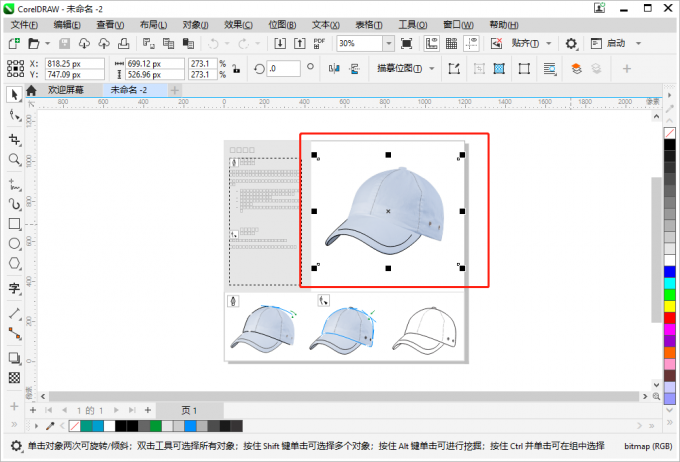
步骤二、打开软件上方的编辑菜单,鼠标移动到下拉菜单中的复制并点击。这时对象就被复制到剪贴板上了。
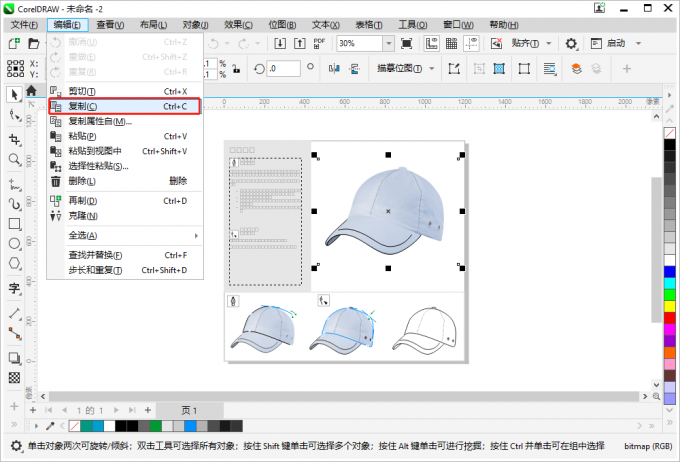
步骤三、再次打开软件上方的编辑菜单,鼠标移动下拉菜单中的粘贴,对象就被复制出来了,不过这个时候复制出来的图形与原来的图形是重合在一起的。
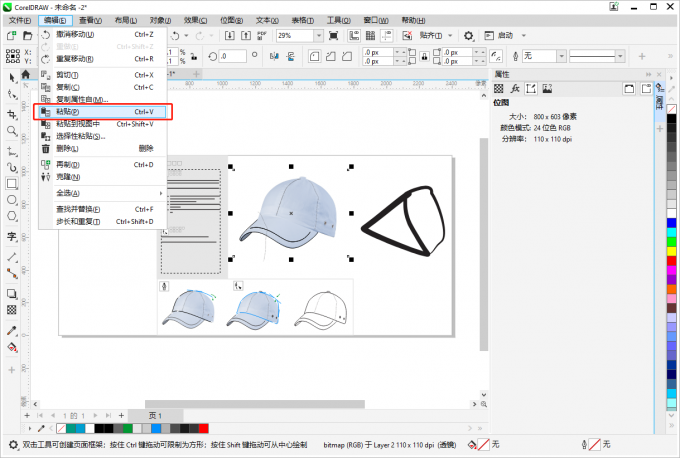
步骤四、移动图形到指定位置。
2、在coreldraw软件中移动对象的同时右击鼠标也可以复制出对象。

除了上述命令外,在coreldraw中复制图形还可以使用两种快捷命令:
1、最常用的复制快捷键ctrl+c复制和ctrl+v粘贴。具体使用方式是鼠标框选需要复制的对象,按快捷键ctrl+c 将图形复制到剪贴板,再快捷键ctrl+v 粘贴图形,再用鼠标将复制出来的图形移动到指定的位置。
2、在coreldraw中还有另外一种复制图形的快捷键,用鼠标选中对象后按数字键盘上的“+”键也可复制一层图形。
在coreldraw中除了复制图形外,有时为了提升工作效率,会在新图形中复制其它图形的属性,比如将一个图形的颜色属性复制到另外一个图形中。这里举个简单的例子。
1、首先在coreldraw中画一个五角形,点击对象菜单中的属性。这时在软件的右侧会弹出图形的属性调协栏,可以设置图形的填充属性,轮廓属性等。
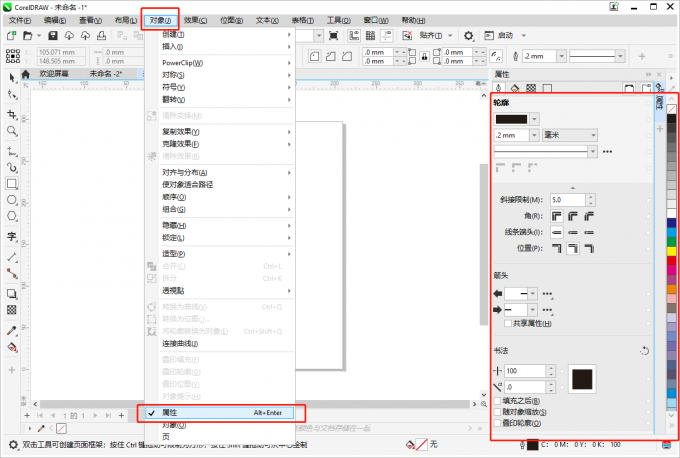
2、接来再画一个正方形,要将五角形的属性复制到正方形中,鼠标点击选中正方形,再打开编辑菜单,点击编辑菜单下的复制图形属性。
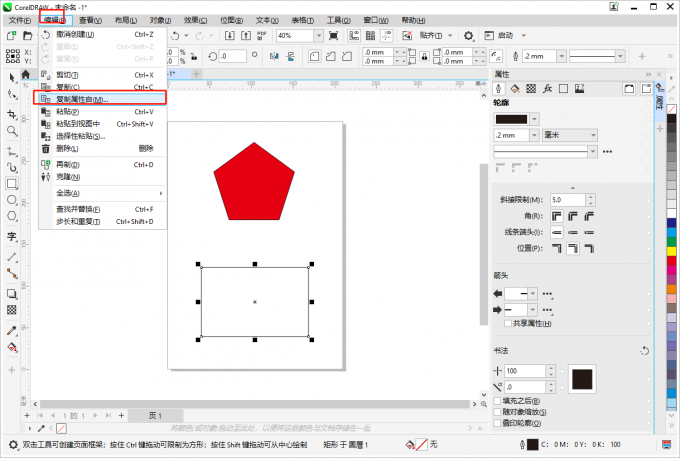
3、在弹出的菜单中选择需要复制的对象属性,这里有四个属性可以复制分别是轮廓笔、轮廓色、填充色和文本属性,点击OK进行确认。
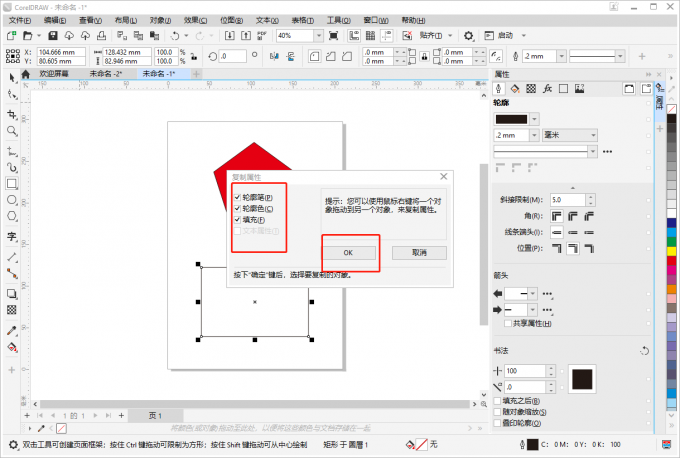
4、此时属性复制的工作还没完成,还需要点击属性来源,点击刚才绘制的五角形,五角形的图形属性就会复制到正方形。
这里需要注意的是属性复制的逻辑是先选择应用对象再选择属性来源,这个顺序和图形复制刚好是相反的,很多不伙伴在学习coreldraw属性复制的时候会弄混掉,需要大家反复练习熟练掌握。

以上就是coreldraw复制有几种方式,coreldraw复制图形快捷键的相关内容了。cordraw 复制的方法有很多种,本文给大家分享了常用的两种复制方式和两种coreldraw复制图形快捷键。同时也给大家分享coreldraw复制图形属性的方法,大家快去试一下吧!
作者:牛牛
展开阅读全文
︾